A câmera lenta é um efeito mágico para criar vídeos dramáticos e é comumente usada nos vídeos que são carregados em plataformas de mídia social agora. Como um dos melhores editores de vídeo, o Adobe Premiere também suporta a criação de vídeos em câmera lenta. Mas para iniciantes, é difícil de usar. Assim, este artigo apresentará as etapas detalhadas para use o Adobe Premiere para fazer vídeos em câmera lenta. Como o Adobe Premiere suporta apenas a adição de efeitos de câmera lenta em vídeos com mais de 24 qps, você também pode aprender uma maneira mais fácil de criar vídeos em câmera lenta sem qualquer limitação aqui.
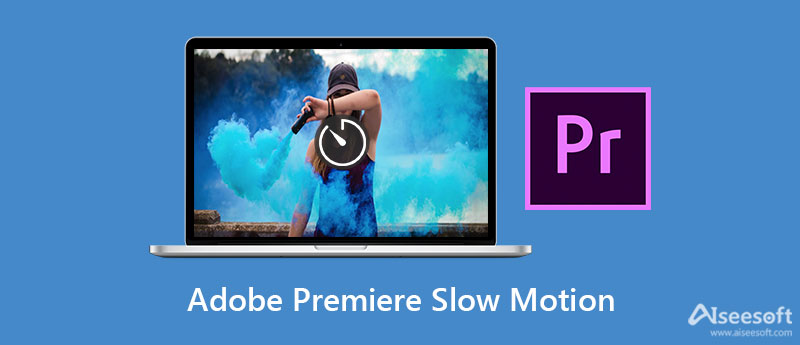
Existem três maneiras de usar o Adobe Premiere Pro para adicionar efeitos de câmera lenta em vídeos, o que também causará resultados diferentes. Você pode aprender as etapas detalhadas e escolher a desejada a seguir.
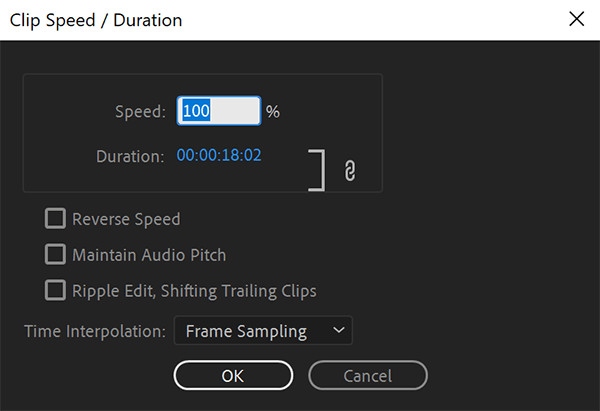
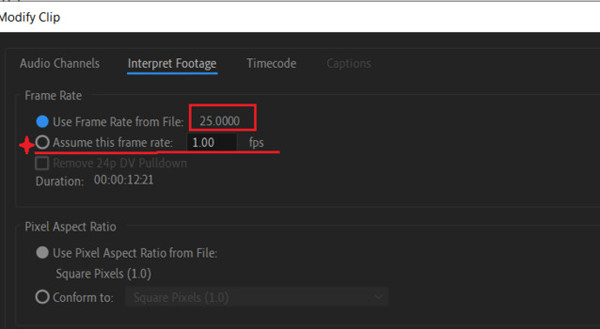
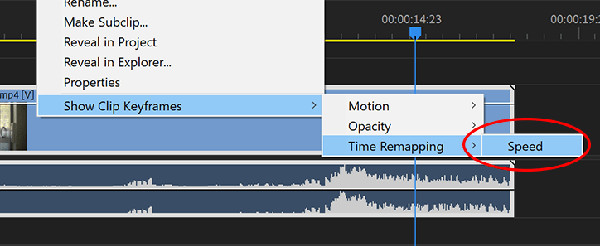
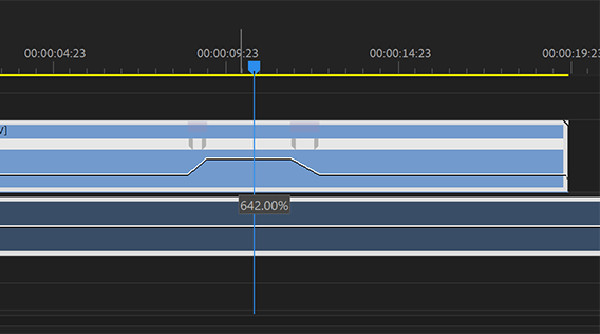
Mesmo conhecendo os Passos para faça vídeos em câmera lenta com o Adobe Premiere, ainda é difícil alcançar os efeitos desejados. Você também pode ter problemas para manter a qualidade original e suave. Baixar Aiseesoft Video Converter Ultimate e crie vídeos maravilhosos em câmera lenta agora! Além disso, você também pode vídeos rápidos em câmera lenta facilmente com ele. Com cliques simples, você pode ajustar a velocidade livremente e manter a alta qualidade também.

Downloads
Melhor Criador de Vídeo em Câmera Lenta - Aiseesoft Video Converter Ultimate
100% seguro. Sem anúncios.
100% seguro. Sem anúncios.
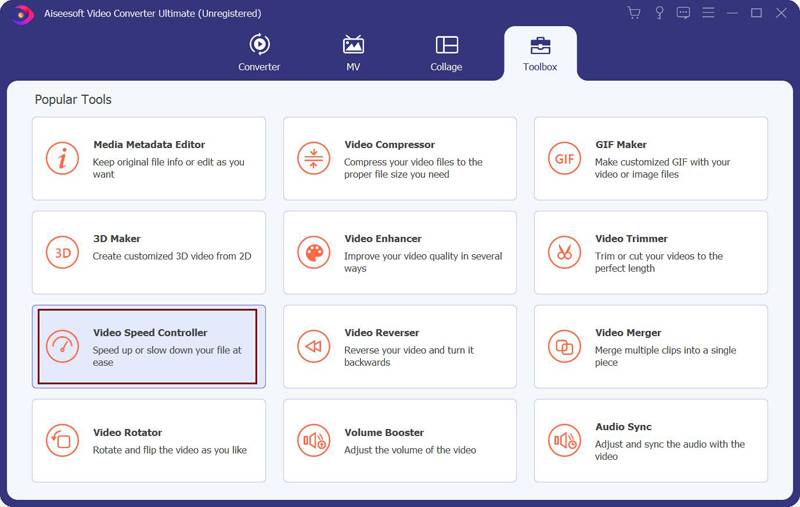
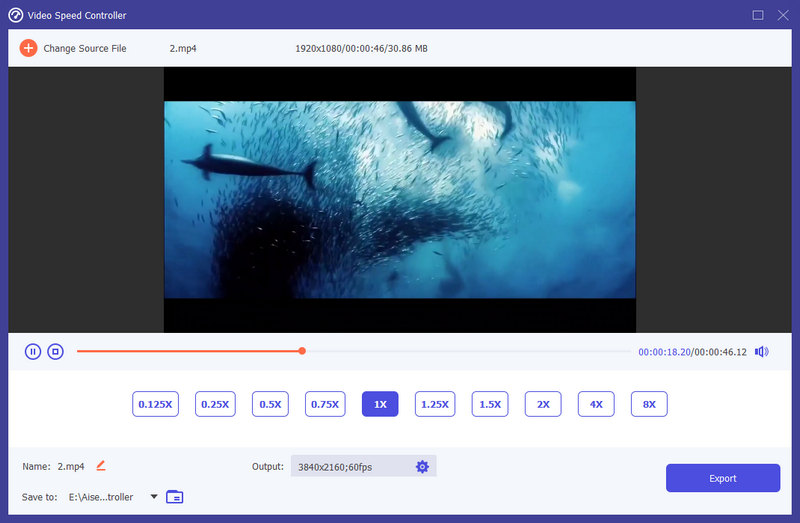
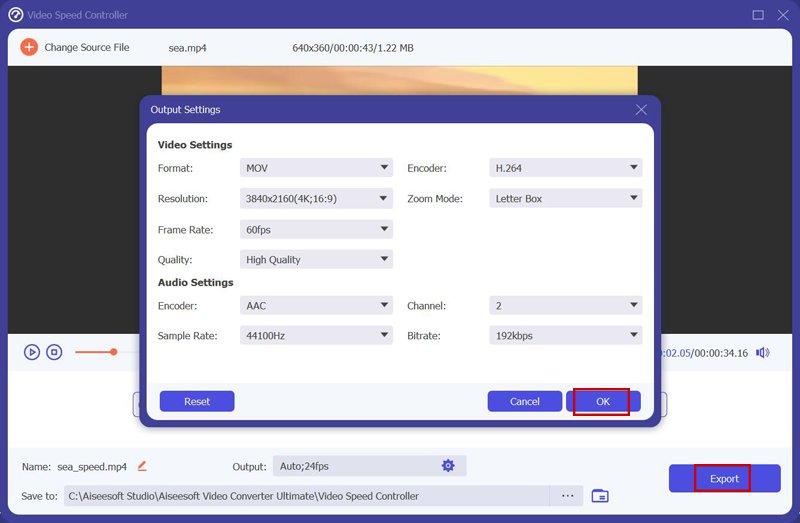
1. Posso usar o Adobe Premiere para adicionar o efeito de câmera lenta nos vídeos com 24 fps?
Não, você não pode. O Adobe Premiere Pro suporta apenas a adição de efeitos de câmera lenta em vídeos com taxas de quadros de mais de 24 qps. Assim, as pessoas sempre fazem vídeos lentos de 60 fps a 24 fps com Pr.
2. A adição de efeitos de câmera lenta com o Adobe Premiere causa perda de qualidade?
Sim. A criação de efeitos de câmera lenta através do Adobe Premiere certamente reduzirá a taxa de quadros, o que também diminuirá a qualidade e a suavidade do vídeo.
3. Por que o Adobe Premiere adiciona artefatos e falhas a vídeos em câmera lenta?
Você pode escolher o Fluxo optico modo ao adicionar efeitos de câmera lenta através do Adobe Premiere. Basta clicar com o botão direito do mouse nos clipes na linha do tempo e escolher o Velocidade opção. Em seguida, altere o Interpolação de Tempo botão para o Amostragem de quadro opção.
Conclusão
Este post introduziu 3 métodos com etapas detalhadas para use o Adobe Premiere para criar vídeos em câmera lenta. Mas para iniciantes ainda é difícil conseguir o melhor efeito. Portanto, é melhor baixar gratuitamente o software fácil de usar - Aiseesoft Video Converter Ultimate para desacelerar vídeos facilmente com alta qualidade. Clique para saber mais sobre como fazer vídeos em câmera lenta no After Effects. Deixe seus comentários abaixo se tiver alguma dúvida.

O Video Converter Ultimate é um excelente conversor, editor e aprimorador de vídeo para converter, aprimorar e editar vídeos e músicas em 1000 formatos e muito mais.
100% seguro. Sem anúncios.
100% seguro. Sem anúncios.